갤럭시 와이드 스크린샷을 손쉽게 찍는 방법과 활용 팁을 자세히 알아봅니다. 갤럭시 스마트폰에서 화면 전체를 빠르게 캡처하는 기본 기능부터, 긴 화면도 한 번에 저장할 수 있는 스크롤 캡처 기술까지 단계별로 설명합니다. 또한, 스크린샷 편집과 공유 방법, 저장 위치 관리 등 실생활에서 유용한 꿀팁을 함께 소개하여 누구나 쉽게 따라 할 수 있도록 돕습니다. 이 글을 통해 갤럭시 와이드 스크린샷 촬영법을 완벽하게 익혀 업무와 일상에서 효율성을 높여보세요.
갤럭시 와이드 스크린샷, 왜 중요한가?
스마트폰 사용이 일상화되면서 화면에 보이는 정보를 빠르고 정확하게 저장하는 기능은 매우 중요해졌습니다. 특히 갤럭시 시리즈는 다양한 스크린샷 기능으로 사용자 편의를 극대화하고 있는데, 그중에서도 와이드 스크린샷은 긴 웹페이지나 문서 등을 한 번에 캡처할 때 필수적입니다. 단순히 화면 일부만 찍는 것이 아니라 필요한 모든 정보를 놓치지 않고 저장할 수 있어 업무 효율성과 정보 공유가 훨씬 쉬워집니다. 따라서 갤럭시 와이드 스크린샷의 정확한 사용법과 팁을 익히는 것은 스마트폰 활용도를 크게 높여줍니다.
기본적인 갤럭시 와이드 스크린샷 촬영 방법
갤럭시 스마트폰에서 기본적으로 제공하는 스크린샷 기능은 전원 버튼과 볼륨 하단 버튼을 동시에 누르는 방식입니다. 이 방법은 간단하지만 일반적인 화면 크기만 캡처할 수 있습니다. 만약 더 넓거나 긴 화면을 찍고 싶다면 ‘스크롤 캡처’ 기능을 활용해야 합니다. 먼저 기본 스크린샷 촬영 후 하단에 나타나는 ‘스크롤 캡처’ 아이콘을 탭하면 자동으로 아래쪽 내용을 추가로 저장해 줍니다. 이 과정을 원하는 만큼 반복하면 긴 페이지 전체를 하나의 이미지로 만들 수 있습니다.
길고 넓은 화면도 문제없는 스크롤 캡처 활용법
웹사이트, 채팅 기록 또는 문서처럼 길이가 긴 콘텐츠를 모두 담으려면 ‘스마트 캡처’ 설정이 활성화되어 있어야 합니다. 설정 > 고급 기능 > 스마트 캡처 메뉴에서 이를 켜두면 기본 스크린샷 후 자동으로 관련 옵션들이 표시됩니다. 이후 ‘스크롤 캡처’를 눌러 원하는 길이만큼 확장하며 저장하세요. 이때 너무 많은 내용을 한 번에 담으면 파일 용량이 커질 수 있으니 적절한 구간별로 나누어 찍는 것도 좋은 방법입니다.
편리한 편집 및 공유 팁
캡처한 이미지는 바로 편집 도구를 이용해 자르기, 강조 표시, 텍스트 추가 등이 가능합니다. 갤럭시는 자체 갤러리 앱 내에서 간편하게 수정할 수 있어 별도의 앱 설치 없이도 충분히 활용 가능합니다. 또한, SNS나 메신저로 즉시 공유할 때도 원본 해상도를 유지하면서 전송 가능하므로 정보 전달력이 뛰어납니다. 특히 업무용으로 사용할 경우 이메일 첨부나 클라우드 업로드를 통해 여러 기기에서도 쉽게 확인할 수 있습니다.
저장 공간 관리와 백업 전략
자주 사용하는 와이드 스크린샷은 사진첩 내 특정 폴더에 모아두면 찾기 쉽습니다. 필요하다면 구글 포토 같은 클라우드 서비스를 연동해 자동 백업 설정도 추천합니다. 이렇게 하면 실수로 삭제하거나 기기를 변경했을 때도 소중한 자료를 잃지 않을 수 있습니다. 또한 주기적으로 불필요한 이미지 정리를 통해 저장 공간 부족 문제를 예방하는 습관도 중요합니다.
다양한 상황별 맞춤형 촬영 노하우
게임 플레이 중 중요한 순간이나 지도 앱에서 경로 안내를 기록할 때 등 상황에 따라 최적화된 촬영법이 다릅니다. 예컨대 게임에서는 빠른 반응 속도가 요구되므로 버튼 조작 대신 손바닥 제스처 인식 기능을 이용하면 더욱 신속하게 캡처 가능합니다. 지도 앱에서는 확대 축소 상태를 잘 조절해 필요한 정보만 담도록 주의하세요. 이런 작은 팁들이 매일 스마트폰 사용 경험 향상에 큰 도움이 됩니다.
더 쉽고 효과적인 갤럭시 와이드 스크린샷 활용하기
갤럭시 스마트폰의 다양한 와이드 스크린샷 기능과 실용적인 팁들을 제대로 이해하고 활용한다면 일상생활뿐 아니라 업무 처리에도 큰 도움이 됩니다. 특히 긴 페이지나 복잡한 정보를 한 번에 깔끔하게 저장하고 편집·공유하는 과정이 간편해져 시간 절약 효과가 큽니다. 나아가 적절한 백업 관리와 상황별 맞춤 촬영 노하우까지 익히면 스마트폰 사용 만족도가 한층 높아질 것입니다. 앞으로 소개된 방법들을 꾸준히 시도하며 자신에게 가장 알맞은 스타일로 응용해 보세요.
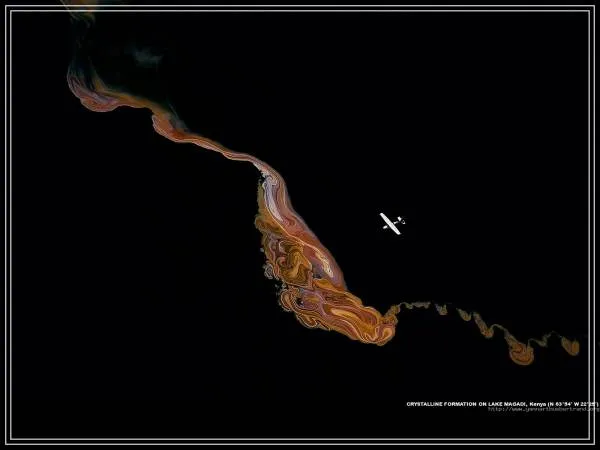
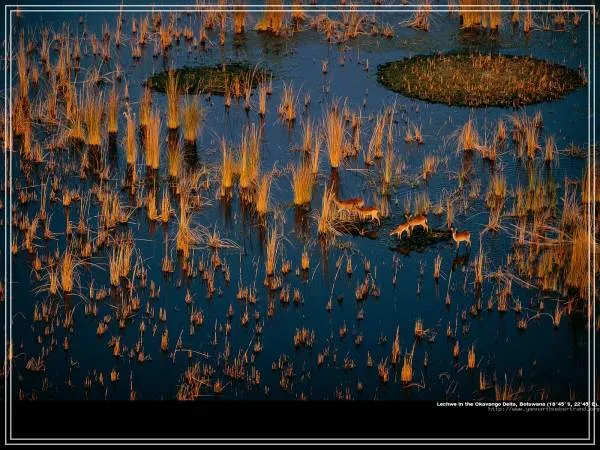
댓글은 닫혔습니다.